Você percebeu alguma coisa diferente nas fotos acima? Pois é, elas estão se movendo.
Quem inventou esse "efeito" e mudou totalmente o conceito de GIF, foi a fotógrafa novaiorquina Jamie Beck. Que através de um jogo de efeitos, deu a simples imagens um incrível realismo que chama atenção pelos detalhes.
Vi que muita gente
ficou na curiosidade de como fazer essas fotos com movimento, vou postar
aqui um tutorial de como fazer esse movimento no photoshop
( praticamente todo programa de edição de imagem suporta editar
animações nesse formato. Basta pesquisar “como fazer gif animado” junto
com o nome do programa que você mais usa, e provavelmente aparecerão
vários tutoriais.) Vou mostrar apenas uma parte (piscar o olho) assim
fica mais detalhado (vai ficar grande o tutorial) e mais compreensivo.
Vamos lá, mouse no photoshop!
1 – Importando o vídeo para o Photoshop.
Vá ao menu File > Import > Video Frames to Layers.
Selecione o arquivo de vídeo desejado. Em seguida surgirá uma
janela para que você determine um intervalo de frames (quadros) do
vídeo que serão importados como layers (camadas) dentro do programa.
Configure o “pedaço” do vídeo que deseja, marque a opção Make Frame Animation e confirme.
Caso o painel Animation não esteja visível no seu programa, vá ao menu Window e marque a opçãoAnimation.
Nesse painel, as layers aparecem como frames. O número abaixo da
miniatura de cada quadro é a duração (em segundos) do quadro na
animação.
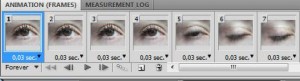
2. Alinhando os quadros.
Os desafios encontrados durante a produção de um cinemagraph dependem do
que se deseja fazer, e do material que se tem disponível. No caso do
que estamos fazendo, um dos problemas encontrados foi o movimento da
câmera durante a gravação do vídeo.
Uma solução para isso é ir no menu Edit > Auto-Align Layers. Uma nova janela se abrirá, com as opções do comando. No nosso caso só precisamos reposicionar as camadas de modo a alinhá-las, por isso foi selecionada a opção Reposition, e confirmada a operação.
Uma solução para isso é ir no menu Edit > Auto-Align Layers. Uma nova janela se abrirá, com as opções do comando. No nosso caso só precisamos reposicionar as camadas de modo a alinhá-las, por isso foi selecionada a opção Reposition, e confirmada a operação.
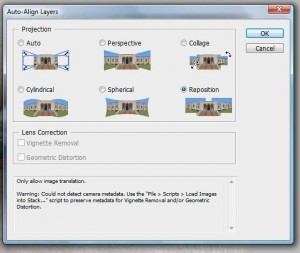
Dependendo das dimensões e da quantidade de camadas, pode levar um bom tempo até a conclusão do alinhamento.
Após esse processo, muito provavelmente será necessário cortar alguns excessos da área da imagem. Isso pode ser feito com a ferramenta Crop (C). Simplesmente selecione a área que deseja manter e pressione a tecla Enter.
Após esse processo, muito provavelmente será necessário cortar alguns excessos da área da imagem. Isso pode ser feito com a ferramenta Crop (C). Simplesmente selecione a área que deseja manter e pressione a tecla Enter.

Aperte o botão de play no painel Animation para verificar se em nenhum
quadro restaram áreas “vazias”. Caso tenham restado, use a ferramenta
Crop novamente.
4. Mantendo determinadas partes da animação “estáticas”.
Agora a parte que mais interessa! E a mais simples rsrs
Selecione a camada que contém as áreas que você deseja que fiquem “estáticas”. Duplique a camada e a coloque acima de todas as outras. Em seguida selecione a ferramenta borracha, e escolha um Brush com bordas extremamente suaves.
Selecione a camada que contém as áreas que você deseja que fiquem “estáticas”. Duplique a camada e a coloque acima de todas as outras. Em seguida selecione a ferramenta borracha, e escolha um Brush com bordas extremamente suaves.
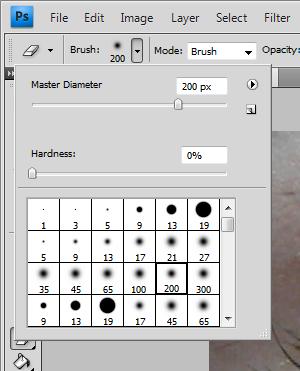
Agora apague na camada duplicada toda a área que você deseja que se mova durante a animação.
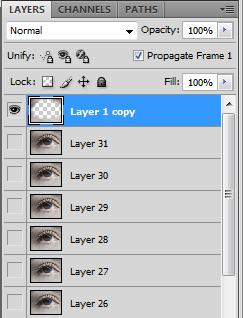
Se você tiver apagado certinho, quando executar a animação verá que as áreas não apagadas parecerão “estáticas”, como desejado.
5. Ajustes finais.
Aqui aplicamos algumas outras táticas, como remover frames muito
parecidos com o inicial e o final e aumentar a duração destes (é só
clicar duas vezes sobre o frame e as opções aparecerão).
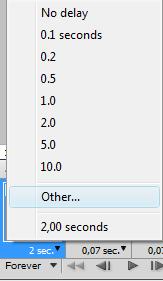
6. Salvando a animação GIF.
Agora é só ir no menu File> Save for Web and Devices, selecionar o formato GIF
na parte superior direita, e brincar com as outras configurações caso
queira alterar a qualidade/tamanho do arquivo final. Ao terminar, clique
em Save e selecione o local de destino.

Ufa! Depois de tanto trabalho a imagem ficou pronta! Vejam o resultado:

E aí, gostaram? me mandem os resultados, e não esqueçam de comentar!



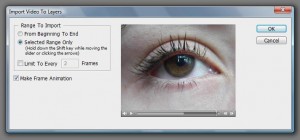
Nossa, deve ter dado trabalho o tutorial! Vou tentar fazer e mando resultado, flor.
ResponderExcluirAdorei o blog, seguindo!
Beijos, Jhenni - #DSD
http://diariosemdona.blogspot.com
Eu já vi muita coisas sobre essas fotografias que se mexe e são realmente incrível, mas do que as gifs que já estamos acostumados kkk
ResponderExcluirAdorei o blog, seguindo.
Passa no meu (:
http://lunanacht.blogspot.com/
Beijos
copiou ? http://www.garotasdoseculo.com/search/label/fa%C3%A7a%20voc%C3%AA
ResponderExcluirGarotas do Século, não amor, eu achei um post sobre isso em uma comunidade no orkut, sobre design, depois pesquisei a respeito e achei esse tutorial em um site especializado em photoshop.
ResponderExcluir